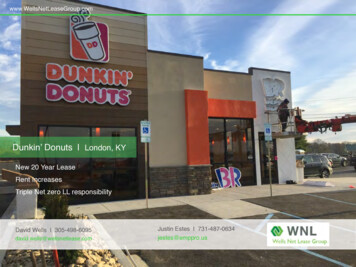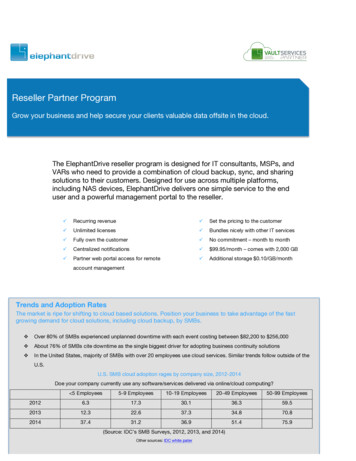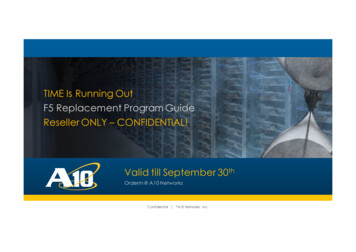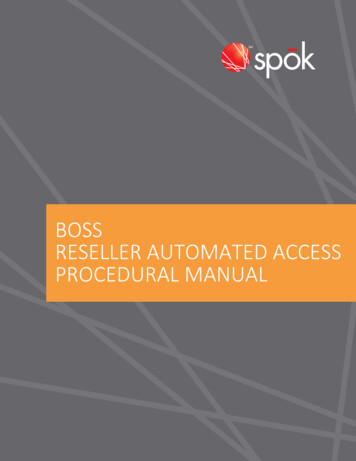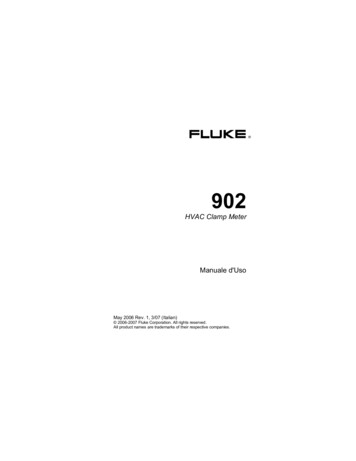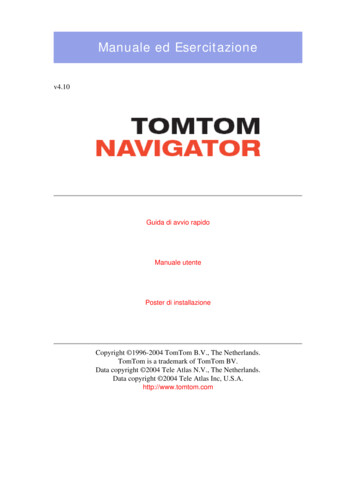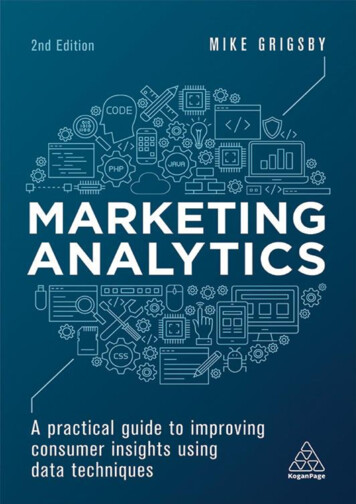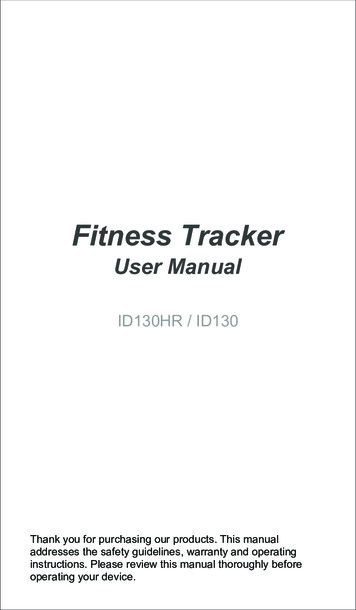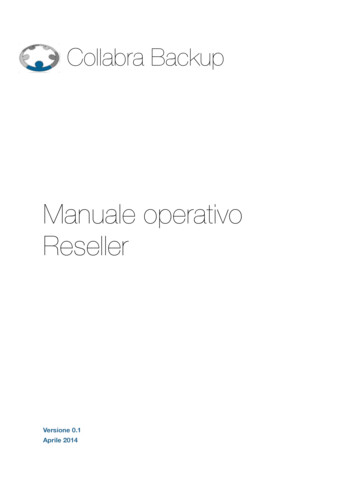
Transcription
Collabra Backup!!!!Manuale operativoReseller!!!!!!!!!!!!!!!!Versione 0.1Aprile 2014!
COLLABRA BACKUP!!!!Collabra BackUpManuale operativo Reseller!!!!!!!!!!Il servizio Collabra BackUpDescrizioneCollabra Backup è un servizio di backup remoto che permette di assicurare i dati dei propriosistemi, Server e Desktop, e di averli sempre a disposizione per un ripristino in caso di loroperdita.!Architettura Client-serverIl servizio si basa sul software StoreGrid by Vembu in una versione appositamentepersonalizzata per Collabra.Il sistema funziona grazie a due componenti il Server di backup e i Backup Agent.Il primo è installato sull’infrastruttura Collabra e riceve i dati da archiviare e li mantiene disponibiliper i ripristini. Il Server di backup gestisce anche l’autenticazione per l’accesso al servizio e lagerarchia di utenze e oggetti di sistema (v. paragrafo successivo).Il Client agent è la componente software installata sui sistema che eseguono il backup. La suainstallazione e configurazione è responsabilità del gestore del sistema in questione. Permaggiori informazioni su questi compiti si faccia riferimento ai manuali di istallazione econfigurazione sul sito http://www.collabra.it/support/backup/.MANUALE OPERATIVO RESELLER2
COLLABRA BACKUPIl Client Agent a seconda di come viene configurato, in genere ad intervalli predefiniti, inizia adeseguire un backup, a tal fine si collega al server, viene autenticato ed autorizzato ad eseguire ilbackup in base alle configurazioni presenti sul server (password, passkey, disponibilità di spaziodisco e di licenze MCALs), trasferisce i dati da archiviare che possono anche essere compressie cifrati.Inoltre il Client Agent periodicamente contatta il server (al di fuori del processo di backupprogrammato) per verificare se il server ha aggiornamenti software o di configurazioni dascaricare ed applicare.Sia il Server di backup che i Client Agent forniscono un’interfaccia web di gestione econfigurazione. In questo manuale ci occuperemo di quella del Server di backup.!Utenze e gestione: Reseller, Customer, Client, BackupIl Server di backup sia per l’autenticazione che per la gestione del servizio backup utilizza unaserie gerarchia di oggetti. Capire la struttura di questi oggetti è fondamentale per lacompressione del processo di backup e per la sua configurazione e gestione.Alcuni di questi oggetti sono identificabili come un’utenza che più accedere all’interfaccia webdel server di backup e compiere una serie di operazioni, altri identificano un sistema cheesegue il backup e i sui dati.Questo oggetti formano una struttura gerarchia questo significa che quelli ad un livello più altopossono anche gestire ed amministrare quelli sotto di loro, mentre quelli di livello più basso nonhanno controllo solo su oggetti, proprietà e configurazioni che gli sono stati delegati dal livellosuperiore.Abbiamo 5 livelli di oggetti: l’Amministratore di sistema, i Reseller, i Customer, i Client e iBackup.1. Amministratore di sistema: è la figura responsabile della gestione dell’infrastruttura dibackup e dell’amministrazione del sever di backup e delega ai livelli successivi laresponsabilità della gestione di alcune attività operative specifiche alla scopodell’esecuzione dei backup.2. Resellers: è una figura a cui l’Amministratore di sistema delega la gestione di un set dirisorse (MCALs e Spazio disco) al fine di permettergli di rivendere il servizio CollabraBackup ai sui clienti che saranno dei Customer. Ha anche il compito di amministrarequesti sui Customer: attivarli, gestire le risorse ad essi assegnate, configurare le loromodalità di accesso al sistema. Questo manuale è pensato per questa categoria di clientiCollabra e spiega come svolgere questi componi specifici delegati ad un Reseller.3. Customer: è il reale utilizzatore del servizio di Backup. Questo significa che un Customerè colui che amministra i Client ed i loro Backup: attiva, configura l’Agent di Backup (ilsoftware che esegue i backup dei sistemi) e gestisce il ripristino dei dati quando necessario.Inoltre può anche essere delegato dal Reseller ad assegnare un set di risorse ai propriClient.4. Client: è un sistema informatico (desktop o server) che esegue i backup dei dati contenutisu di esso. Su ogni Client è installato il Client Agent che può effettuare uno o più Backup.5. Backup: è un task di lavoro che copierà e manterrà aggiornato sul server di backup set difile o di dati. Il Backup base è quello di un filesystem cioè del disco presente sul client o diparte di esso. Altre tipologie di backup sono quelli di Database (Postgres, Oracle, Mysql,MANUALE OPERATIVO RESELLER3
COLLABRA BACKUPecc.), di particolari applicazioni installate sul Client stesso (MS Exchange, cPanal,SharePoint, Pervasive) o di sistemi esterni al Client ma da esso accessibili (Vmware, HiperV, Xen). Inoltre ogni Backup avrà una sua periodicità e un set di regole relativa al numero eall’età di copie dei dati da mantenere.Come si può notare i 5 tipi di oggetti sono operativamente differenti: i primi 3 identificano deglioperatori che agiscono sul server di backup per configurare e gestire gli oggetti inferiori. Il 4 èessenzialmente identificato con il software di backup (Client Agent). L’ultimo non è altro che ladefinizione di un task di lavoro sul Client Agent.!Accesso, autenticazione ed autorizzazione al servizioAlcuni degli oggetti che abbiamo definito devono poter accedere al server di backup perpoter eseguire i proprio compiti. I 3 livelli che identificano degli operatori del sistema devonopoter accedere all’interfaccia web di gestione dei server e lo fanno tramite un set di credenziali(username e password) attivate dal uno dei livelli superiori ad essi.I Client invece accedono al server di backup nel momento in cui devono trasferire i dati pereffettuare un Backup. In questo caso sono possibili due diversi modelli di autenticazione:1. Attivazione di un singolo client: in questo caso il Customer definisce tramite l’interfacciadi amministrazione del server di backup un client assegnandogli un hostname ed unapassword, quindi in fase di installazione del Client Agent occorrerà configurarlo peridentificarsi con l’hostname definito sul server e procedere alla sua autenticazione inserendoanche la password.2. Utilizzo di una pass key: è un metodo alternativo al precedente che non necessita didefinire i singoli Client. In fase di attivazione di un Customer viene creata una pass keyche può essere utilizzata per registrare i Client sul server. In questo modo saranno i Clientstessi a definire se stessi e la loro password sul server senza che il Customer debbadefinirli uno ad uno. Questo modello di autenticazione dei Client è fortemente consigliato ainostri Reseller.Superata la fase di autenticazione gli oggetti dovranno essere autorizzati all’utilizzo del serviziostesso questo significa che gli operatori saranno identificati secondo il loro ruolo e potrannovedere nell’interfaccia web del server solo gli oggetti che sono autorizzati a gestire e lefunzionalità che possono utilizzare. I Client invece saranno autorizzati ad effettuare o meno iBackup a secondo della disponibilità di risorse a loro assegnate.!Spazio disco e MCALsLe risorse che il server mette a disposizione dei Client per effettuare i Backup sono di due tipi:1. Lo spazio disco: è lo spazio fisico dove archiviare i dati dei backup deve essere definito dalReseller per i Customer e può essere anche limitiate e paralizzato per Client dalCustomer. Una volta esaurita la sua quota di spazio disponibile un Client non potràeffettuare ulteriori Backup.2. Le MCALs: sono le licenze di utilizzo mensile del servizio. Il software Storegrid non hanessun costo di licenza e può eseguire i Backup sul server in trial mode per un mese, dopoquesto primo periodo poter continuare ad eseguire i backup sul server necessita che glisiano messe a disposizioni dal server stesso un numero licenze di utilizzo sufficiente per ilMANUALE OPERATIVO RESELLER4
COLLABRA BACKUP!tipo di backup che sta effettuando. La quantità di MCALs necessarie dipende da dueparametri:2.1. Tipo di installazione: se il Client è un sistema desktop sarà necessaria 1 MCAL almese, per un server ne serviranno 22.2. Plugins utilizzati: per effettuare i Backup diversi da quelli del filesystem il BackupAgent utilizza alcuni plugin software che gli permettono di accedere ai software daarchiviare, l’utilizzo dei quali necessita della disponibilità di ulteriori MCALs secondo laseguente tabella.PluginCosto in MCALsExchange Server on SMB OS1Exchange Server on non-SMB OS2Exchange mailboxes1MSSQL on SMB OS1MSSQL on non SMB OS2MySQL1Disk Image3MS SharePoint on SMB OS1MS SharePoint on non-SMB OS2Vmware (per socket of host machines)2Hyper-V (per socket of servers)2Oracle2cPanel3PostgreSQL1Xen Server (per Xen host)2Pervasive1!Backup e CollabraPointsIl servizio Collabra Backup è parte della suite di servizi commercializzati tramite il meccanismodei CollabraPoints.I CollabraPoints sono dei punti che garantiscono ai loro possessori un credito di servizioutilizzabile per accedere ai servizi Collabra.Un utente che utilizza il servizio Collabra Backup è quindi anche un utente amministratore di unconto CollabraPoints e può utilizzare il backup in modalità Reseller, con l’intento di rivendere ilservizio a terzi, o Customer nel casa voglia utilizzarlo direttamente.Il presente manuale è rivolto alla prima tipologia di utenti Collabra Backup.MANUALE OPERATIVO RESELLER5
COLLABRA BACKUPPer quanto riguarda il servizio Collabra Backup per Reseller punti sono scalati in baseall’utilizzo delle risorse descritte in precedenza secondo la seguente tabella:!Risorsa utilizzataPunti associatiMCALSpazio disco (1Gb)!Periodicità dell’addebito300mensile1quotidianaVengono calcolate le MCAL utilizzate da tutti i Client di tutti I Customer e il totale dello spaziodisco allocato ai Customer.MANUALE OPERATIVO RESELLER6
COLLABRA BACKUPL’interfaccia web del server di backupUn Reseller del servizio Collabra Backup può gestire completamente il servizio e i suiCustomer tramite un’interfaccia web che permettere di eseguire tutte le operazioni necessarieal funzionamento dei servizio per i Customer.!Accedere al serverL’interfaccia di gestione del server di backup è raggiungibile all’indirizzohttps://backup.collabra.it:6061/ed è accessibile con le credenziali comunicate in fase di attivazione.Verrà visualizzata la seguente maschera di autenticazione.Al primo accesso verrà chiesto di configurare la propria timezone.Una volta entrati verrà visualizzata una pagina riassuntiva delle caratteristiche dell’account.MANUALE OPERATIVO RESELLER7
COLLABRA BACKUP!Navigare l’interfaccia webA partire dalla pagina visualizzata dopo l’autenticazione è possibile accedere alle funzionitramite i menù presenti nella banda azzurra.Nella maggior parte delle pagine è presente la voce About this page che apre un riquadro conle informazione in inglese sulla funzionalità della pagina corrente.La barra di ricerca permette di trovare gli oggetti configurati sotto il Reseller corrente:Customer, Client e Backup.Per terminare la sessione cliccare su Logout in alto a destra.!Il menu ReportsDal menù Reports è possibile accedere ad una serie di rapporti sul funzionamento del sistemadi backup.!1. Reseller Dashboard: In questa pagina è possibile visualizzare:MANUALE OPERATIVO RESELLER8
COLLABRA BACKUP1.1. Una lista degli ultimi 5 backup eseguiti con successo o terminati con errori1.2. Un elenco dei backup in corso1.3. Lo stato dello spazio di storage utilizzato in relazione con quello disponibile2. Backup Status Report: Permette di analizzare più dettagliatamente i dati relativi ai backupeseguiti dai Customer e dai loro Client, nella tabella sono infatti riportate tutte leinformazioni riguardo ai backup che il server ha accettato dai Client appartenenti aiCustomer del Reseller. In alto a destra Sono presenti 3 icone attraverso le quali èpossibile filtrare il contenuto della tabella di riepilogo, esportare in formato CSV i dativisualizzati o spedirli via posta elettronica.3. Replication Status Report: Il backup di Collabra al momento non implementa funzioni direplica, questa foca è quindi inutile.4. Customer Information Report: Riepiloga i dati di configurazione e di utilizzo del sistemaper Customer.5. Client Information Report: permette di visualizzare un rapporto analogo al precedenteraggruppando le informazioni per Client.MANUALE OPERATIVO RESELLER9
COLLABRA BACKUP6. Client Management Report: Questo rapporto mostra la lista dei cambiamenti delleconfigurazioni dei Client effettuate sul server. Infatti tramite con Collabra Backup èpossibile apportare modifiche alla configurazioni dei Client agent. Questa pagina mostraanche se le modifiche siano già state ricevute dal Client o meno.7. Daily Report: In questa sezione posino generare e visualizzare dei grafici inerenti all’utilizzodi spazio di storage sia per Customer che per Client.!Il menu Alarms & EventsDa questo menu è possibile visualizzare gli elenchi degli allarmi e degli eventi generati dal serverdi backup e dai Client.!1. Alarms: Questa pagina elenca gli allarmi generati dal server di backup in caso di eventi chepotrebbero richiedere un intervento manuale o che comunque meritano di essere sottopostiall’attenzione di un operatore. Vengono specificati il modulo software che ha generatol’allarme e quando questo si è verificato. Inoltre viene specificato se gli allarmi siano collegatiad un Customer/Client. Gli allarmi sono indicati da differenti livelli di gravità: Warning,Minor, Major, Critical. Ogni allarme può essere commentati, cancellato o riconosciuto(Acknowledge). Si possono anche filtrare gli allarmi elencati sia per gravità che perCustomer e Client.MANUALE OPERATIVO RESELLER10
COLLABRA BACKUP!2. Events: In questa lista si possono trovare tutti gli eventi registrati dal server, sia quelli chehanno generato un allarme che quelli che il sistema ritiene innocui e che vengono soloregistrati per conoscenza.!!Il menu SettingsTramite le voci di questo menù è possibile configurare o visualizzare alcuni parametri generalidel proprio account di Reseller.!1. Settings1.1.Reseller Settings: Riepiloga i dati del Reseller, è la pagina mostrata subito dopol’autenticazione.1.2.Disk Space & Client Management: Elenca i Customer e i loro Backup dandoinformazioni relative allo spazio disco disponibile ed usato e all’utilizzo delle licenzeMCAL.MANUALE OPERATIVO RESELLER11
COLLABRA BACKUP1.3.User Management: Questa sezione permette di gestire gli utenti appartenenti alReseller.2. Email Settings2.1.Email Settings: permette di configurare i parametri per l’invio di email di notifica deglierrori o di report sullo stato dei backup. Si possono configurare il server SMTP per la!spedizione, l’indirizzo mittente ed il o i destinatari delle email. Nella figura potete vedereun esempio di configurazione. Il sistema invia mail secondo le configurazioni fatti dagliamministratori del server (nel caso di Collabra vengono inviate email solo in caso difallimento di un backup o di altri eventi gravi).Il menu Reseller AdminIn questo menù troviamo la funzioni più importanti che permettono ad un Reseller diconfigurare ed abilitare i propri Customer e gestire l’invio automatico di fatture e reportsull’utilizzo del servizio di backup!1. Customer ManagementMANUALE OPERATIVO RESELLER12
COLLABRA BACKUP1.1. List of Customer: In questa sezione vengono mostrati nella struttura ad albero disinistra i Customer, i loro Client e i Backup, nel riquadro a destra i dettagli su di essi aseconda del livello selezionato. Da questa pagina è anche possibile procedere allacreazione dei Customer e alla loro gestione (v. capitolo successivo).1.2. Client Migrations: Tramite questa pagina si possono migrare i Client di unCustomer ad un altro.2. Invoice Management: Questa sezione è utile nel caso si voglia inviare fatture (invoices) aiproprio Customer direttamente dall’interfaccia web del server di backup.2.1. List of Invoicing Plans: elenca i piani di fatturazioni definiti, quello base è impostatodal sistema e non è modificabile ne cancellabile.2.2. Add New Invoice Plan: in questa sezione si possono definire i piani di fatturazione. Ilsistema considera solamente lo spazio disco per generare la fattura. Per i dettagli suipiani di fatturazione vedi il capitolo dedicato.2.3. Customer Invoice Reports: mostra uno storico delle fatture inviate ai Customer.MANUALE OPERATIVO RESELLER13
COLLABRA BACKUPGestione dei CustomerGestire i propri Customer è il compito base per un Reseller. Vediamo nel dettaglio comecompire le operazioni necessarie a tale fine.!Creazione di un CustomerPer creare un Customer cliccare su Add New Customer nella schermata di elenco deiCustomer (menu Reseller Admin), si aprirà la seguente schermata in cui bisogna inserire idati di attivazione.La prima sezione della maschera (Customer Information) di creazione utente va compilatacon le informazioni sul Customer, due campi sono obbligatori:- Customer Name: descrizione libera del Customer (es.: il nome o ragione sociale).- Email: l’indirizzo email del Customer, a questo indirizzo verranno inviati, se configurati, gliaallarmi e i report generati dal server di backup.!Cliccando su Add more details si accede ad una schermata aggiuntiva dove è possibileinserire più informazioni anagrafiche sul Customer: indirizzo, città, numeri di telefono e di fax,note. Sono tutti campi liberi che si possono compilare o meno a seconda del modo in cui ilReseller vuole gestire questi dettagli anagrafici.!!!!MANUALE OPERATIVO RESELLER14
COLLABRA BACKUPLa seconda sezione (Basic Configuration) contiene le informazioni relativa alla configurazionedel servizio di backup:- Backup Location: è il percorso fisico sul filesystem del server dove verranno immagazzinati ibackup del Customer. Non è modificabile da un Reseller.- Restrict usage space to: è lo spazio massimo utilizzabile dal Customer per i sui backup,non è possibile lasciare il valore a 0 (illimitato). Inoltre è possibile visualizzare un’ulterioresezione cliccando su More details, in questo modo si più verificare informazioni sull’utilizzodello spazio disco del Reseller prima di assegnarlo al Customer.- Automatically add Client when they connect to server: permette a client che accedonoin modo anonimo (senza autenticarsi) al server di backup di essere aggiunti a questoCustomer. Va sempre lasciato configurato su Disable.- Email Alerts: scegliere Enable per far arrivare al Customer le email generate dagli allarmi delserver inerenti i sui Client e Backup.- Receive backup status reports: scegliere Enable per far arrivare al Customer le email direport sullo stato dei backup.MANUALE OPERATIVO RESELLER15
COLLABRA BACKUP- Web Access: scegliere Enable se si vuole concedere al Customer l’accesso all’interfacciaweb del server di backup per, ad esempio, permetterli di definire e gestire i propri Client.Scegliendo Enable compariranno tre riquadri per inserire username e password.La terza sezione (Advance Configuration) contiene ulteriori parametri di configurazione delbackup. Per visualizzarla occorre cliccare su Click here for Advanced Configuration.- MCALs allotted: è configurato si AUTO e non è modificabile, questo implica che ilCustomer potrà utilizzare tutte le MCALs che saranno richieste dai suol Client senza limiti.- Activated: per attivare subito il Customer o crearlo solo per attivarli in un secondomomento.- Maximum Client limit: si più definire un limite massimo dei Client che il Customer potràattivare.- Set bandwidth throttling specifically for this Customer: per configurare dei limiti dibanda utilizzabili dai Client di questo Customer durante il processo di backup.- Send a consolidated report across all Client: Scegliere Yes se si vuole far inviare alCustomer un report consolidato di tutti i backup dei suoi Client.!Cliccando Save sul fondo del modulo comparirà una finestrella che richiede se si voglia o menoinviare una mail al
Il servizio si basa sul software StoreGrid by Vembu in una versione appositamente personalizzata per Collabra. Il sistema funziona grazie a due componenti il Server di backup e i Backup Agent. Il primo è installato sull’infrastruttura Collabra e riceve i dati